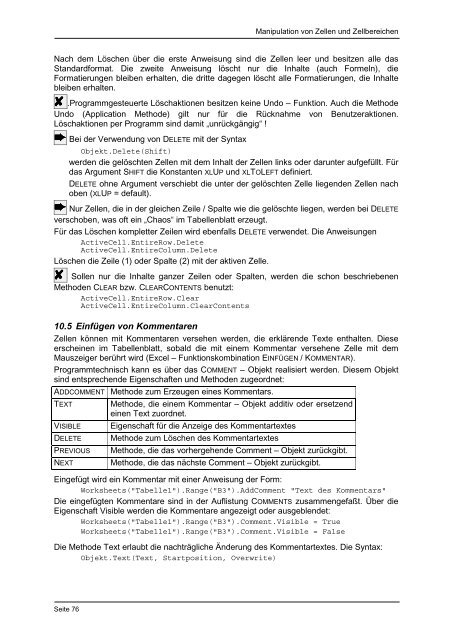VBA – Programmierung mit Excel Grundlagen
Erfolgreiche ePaper selbst erstellen
Machen Sie aus Ihren PDF Publikationen ein blätterbares Flipbook mit unserer einzigartigen Google optimierten e-Paper Software.
Seite 76<br />
Manipulation von Zellen und Zellbereichen<br />
Nach dem Löschen über die erste Anweisung sind die Zellen leer und besitzen alle das<br />
Standardformat. Die zweite Anweisung löscht nur die Inhalte (auch Formeln), die<br />
Formatierungen bleiben erhalten, die dritte dagegen löscht alle Formatierungen, die Inhalte<br />
bleiben erhalten.<br />
✘ .Programmgesteuerte Löschaktionen besitzen keine Undo <strong>–</strong> Funktion. Auch die Methode<br />
Undo (Application Methode) gilt nur für die Rücknahme von Benutzeraktionen.<br />
Löschaktionen per Programm sind da<strong>mit</strong> „unrückgängig“ !<br />
➨ Bei der Verwendung von DELETE <strong>mit</strong> der Syntax<br />
Objekt.Delete(Shift)<br />
werden die gelöschten Zellen <strong>mit</strong> dem Inhalt der Zellen links oder darunter aufgefüllt. Für<br />
das Argument SHIFT die Konstanten XLUP und XLTOLEFT definiert.<br />
DELETE ohne Argument verschiebt die unter der gelöschten Zelle liegenden Zellen nach<br />
oben (XLUP = default).<br />
➨ Nur Zellen, die in der gleichen Zeile / Spalte wie die gelöschte liegen, werden bei DELETE<br />
verschoben, was oft ein „Chaos“ im Tabellenblatt erzeugt.<br />
Für das Löschen kompletter Zeilen wird ebenfalls DELETE verwendet. Die Anweisungen<br />
ActiveCell.EntireRow.Delete<br />
ActiveCell.EntireColumn.Delete<br />
Löschen die Zeile (1) oder Spalte (2) <strong>mit</strong> der aktiven Zelle.<br />
✘ Sollen nur die Inhalte ganzer Zeilen oder Spalten, werden die schon beschriebenen<br />
Methoden CLEAR bzw. CLEARCONTENTS benutzt:<br />
ActiveCell.EntireRow.Clear<br />
ActiveCell.EntireColumn.ClearContents<br />
10.5 Einfügen von Kommentaren<br />
Zellen können <strong>mit</strong> Kommentaren versehen werden, die erklärende Texte enthalten. Diese<br />
erscheinen im Tabellenblatt, sobald die <strong>mit</strong> einem Kommentar versehene Zelle <strong>mit</strong> dem<br />
Mauszeiger berührt wird (<strong>Excel</strong> <strong>–</strong> Funktionskombination EINFÜGEN / KOMMENTAR).<br />
Programmtechnisch kann es über das COMMENT <strong>–</strong> Objekt realisiert werden. Diesem Objekt<br />
sind entsprechende Eigenschaften und Methoden zugeordnet:<br />
ADDCOMMENT Methode zum Erzeugen eines Kommentars.<br />
TEXT Methode, die einem Kommentar <strong>–</strong> Objekt additiv oder ersetzend<br />
einen Text zuordnet.<br />
VISIBLE Eigenschaft für die Anzeige des Kommentartextes<br />
DELETE Methode zum Löschen des Kommentartextes<br />
PREVIOUS Methode, die das vorhergehende Comment <strong>–</strong> Objekt zurückgibt.<br />
NEXT Methode, die das nächste Comment <strong>–</strong> Objekt zurückgibt.<br />
Eingefügt wird ein Kommentar <strong>mit</strong> einer Anweisung der Form:<br />
Worksheets("Tabelle1").Range("B3").AddComment "Text des Kommentars"<br />
Die eingefügten Kommentare sind in der Auflistung COMMENTS zusammengefaßt. Über die<br />
Eigenschaft Visible werden die Kommentare angezeigt oder ausgeblendet:<br />
Worksheets("Tabelle1").Range("B3").Comment.Visible = True<br />
Worksheets("Tabelle1").Range("B3").Comment.Visible = False<br />
Die Methode Text erlaubt die nachträgliche Änderung des Kommentartextes. Die Syntax:<br />
Objekt.Text(Text, Startposition, Overwrite)